有的小伙伴会通过360极速浏览器打开多个标签页面进行浏览,认为这样可以更方便自己操作和阅读,但是有的小伙伴在360极速浏览器中并没有找到可以设置多窗口模式的功能,对此很多小伙伴并不知道该如何进行多窗口展示,其实我们可以直接通过鼠标左键将需要独立展示的标签页名称进行拖拽,可以向上或者向下进行拖拽,那么该标签页面就可以独立展示出来,成为多窗口模式效果样式,下方是关于如何使用360极速浏览器设置多窗口打开页面的具体操作方法,如果你需要的情况下可以看看方法教程,希望对大家有所帮助。
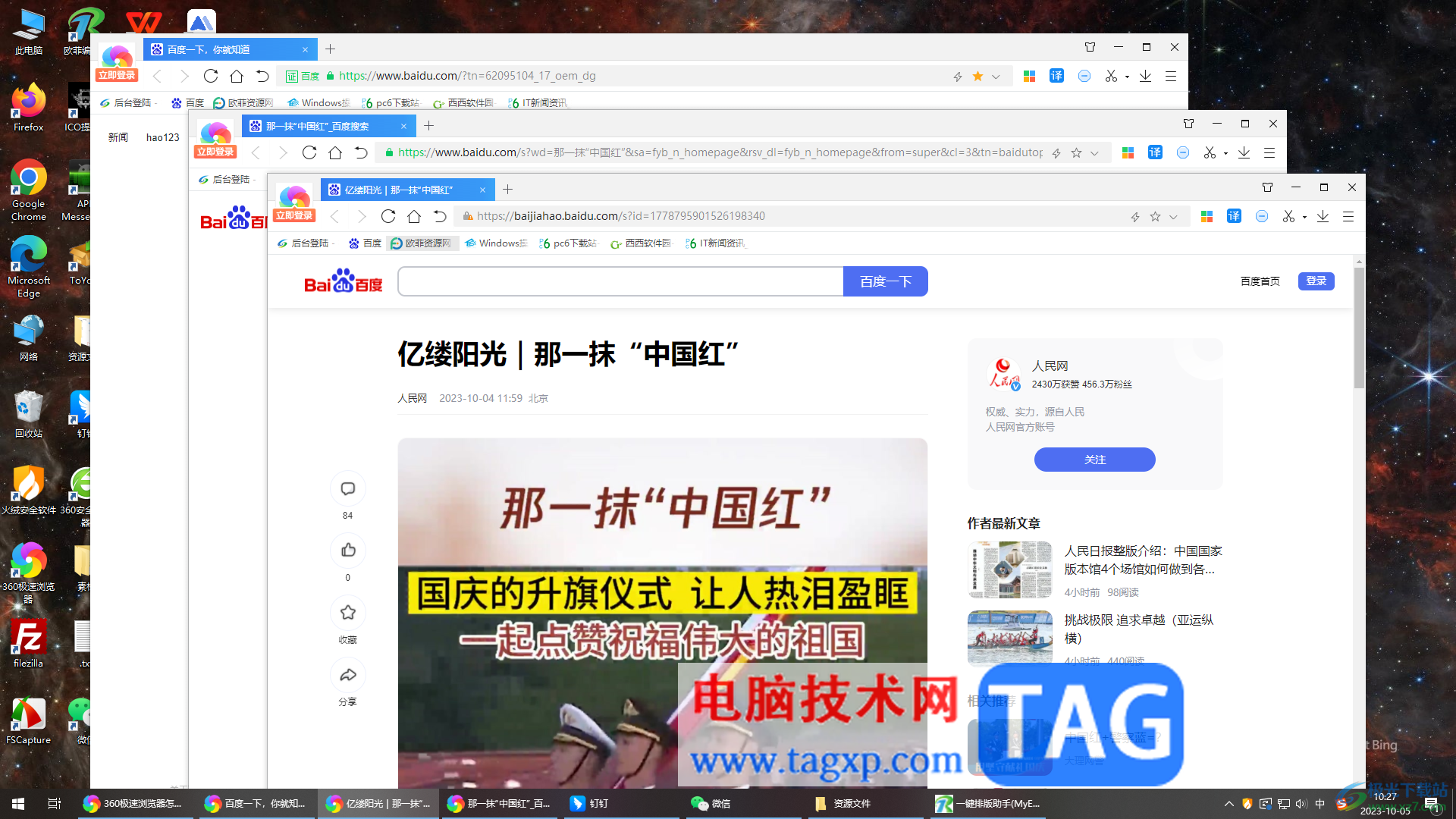
1.首先进入到360极速浏览器中,打开自己需要多窗口展示的标签页面。
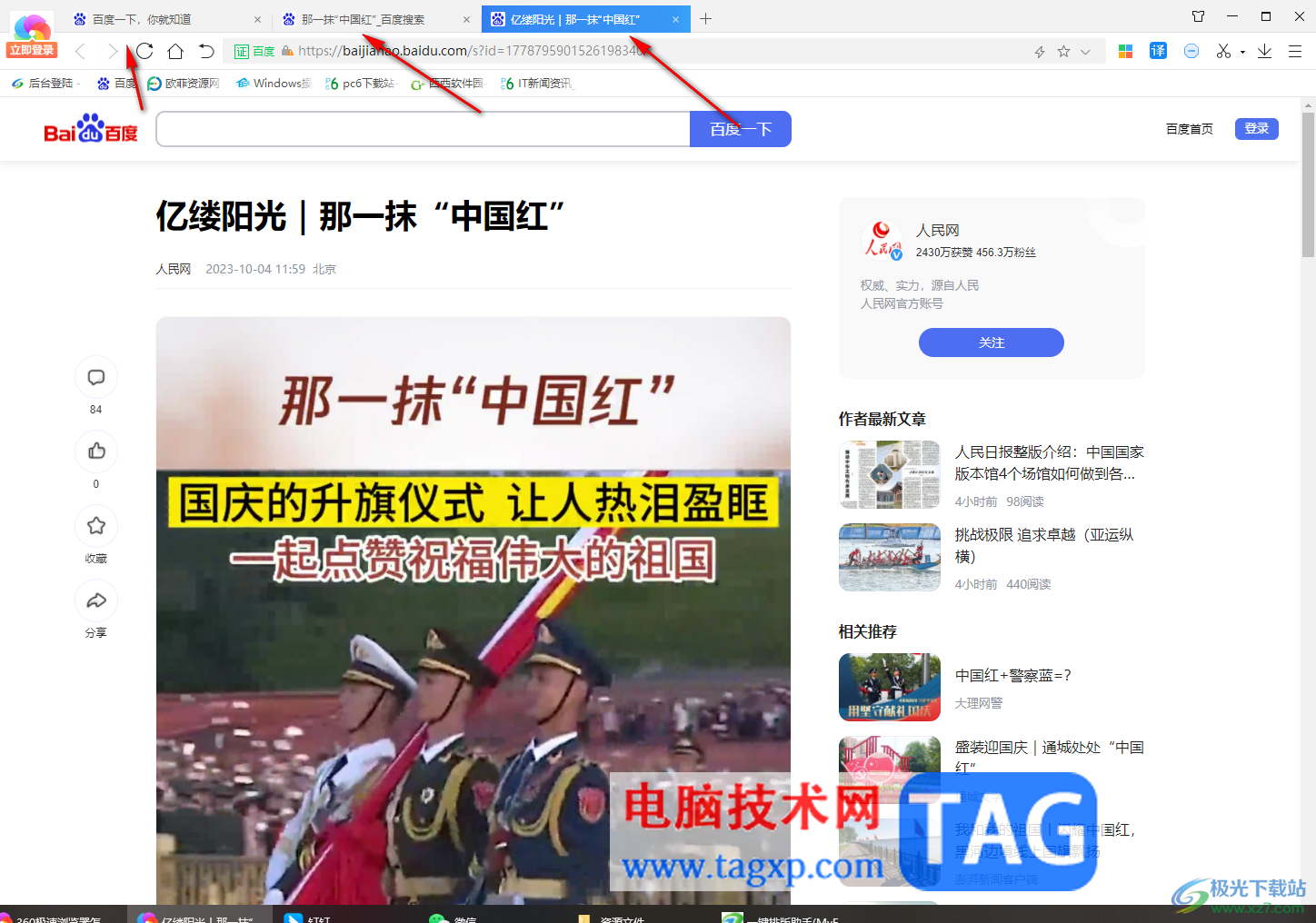
2.之后我们用鼠标点击其中一个标签页的名称,用鼠标左键将该标签页名称进行向上或者向下拖动一下。
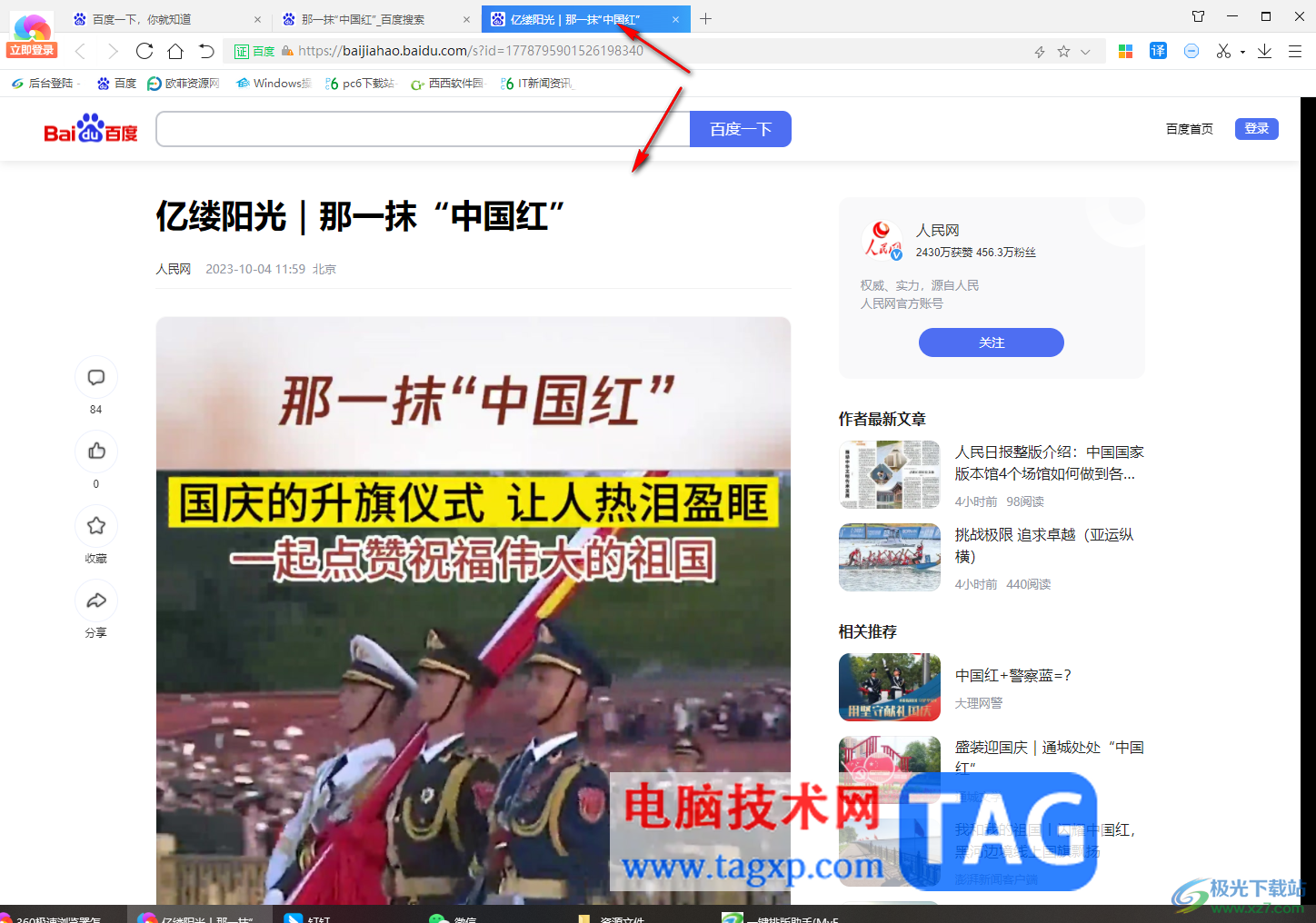
3.那么就会将该标签页进行独立显示,通过这样的方法可以将自己需要独立出来的其他标签页面进行相应的操作就好了,如图所示。
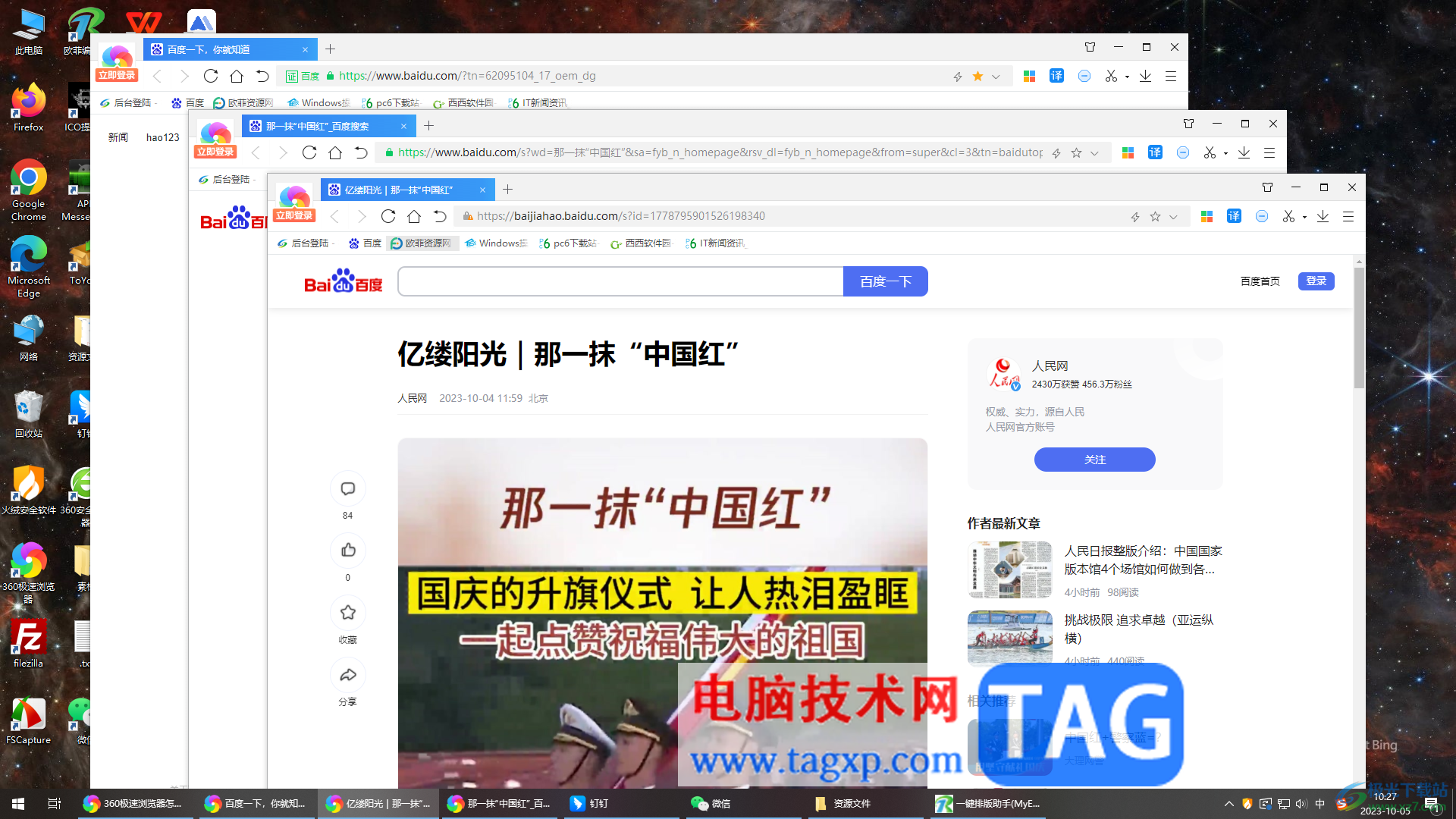
4.之后,如果你想要将分离出来的标签页重新恢复到一个窗口中,那么我们就需要使用鼠标左键将需要恢复的标签页的名称进行拉动到恢复的标签页的空白位置。
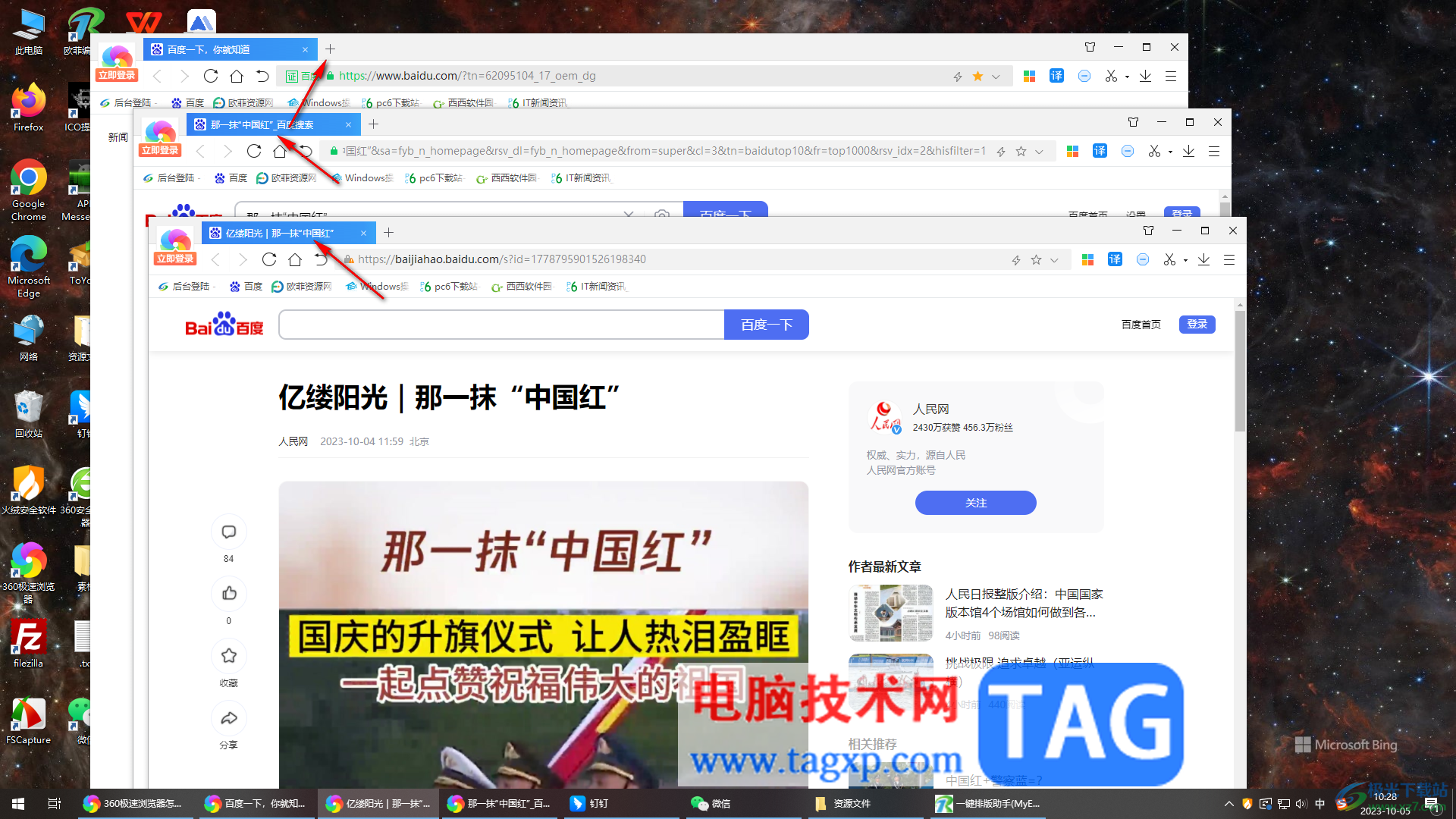
5.那么我们之前独立出来的标签页就会恢复回来了,如图所示。
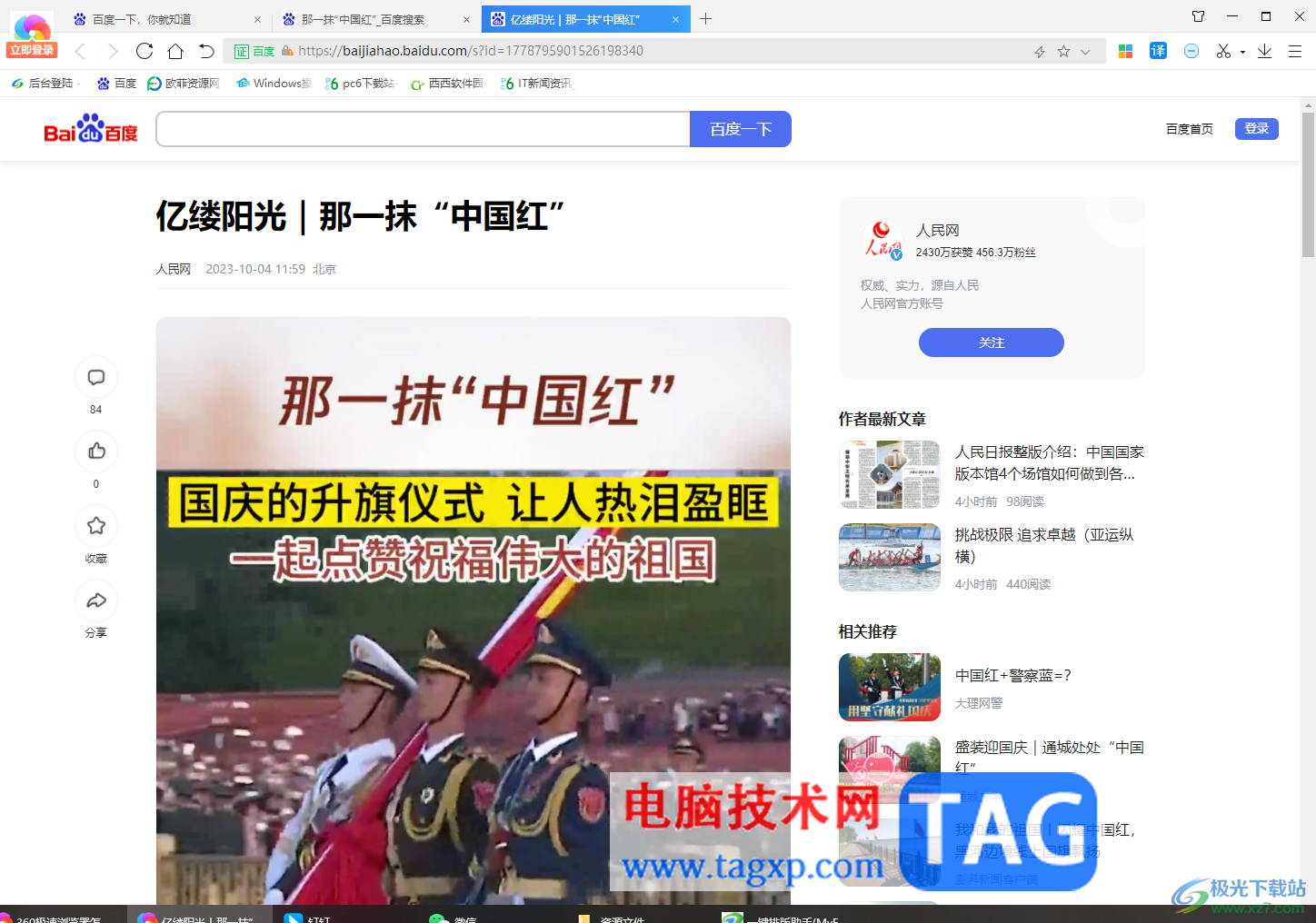
以上就是关于如何使用360极速浏览器设置多窗口打开标签页的具体操作方法,大家在使用360极速浏览器的时候,会想要将同时打开的多个标签页进行独立出来展示,那么就可以通过以上小编分享的方法教程进行操作一下即可,非常的简单,感兴趣的话可以操作试试。
 云顶之弈11.7九三国阵容搭配攻略
云顶之弈11.7九三国阵容搭配攻略
云顶之弈11.7九三国阵容怎么搭配11.7九三国阵容怎么运营游戏在......
阅读 天涯明月刀手游115级功力提升攻略
天涯明月刀手游115级功力提升攻略
天涯明月刀手游115级功力提升攻略,天涯明月刀手游115级功力能提......
阅读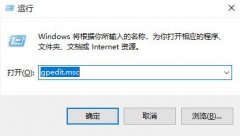 win10玩游戏闪退怎么办
win10玩游戏闪退怎么办
在更新了win10系统之后很多的用户都在玩游戏的时候遇到了很多......
阅读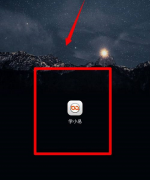 学小易如何查看隐私条款-学小易查看隐私
学小易如何查看隐私条款-学小易查看隐私
近日有一些小伙伴咨询小编学小易如何查看隐私条款?下面就为大......
阅读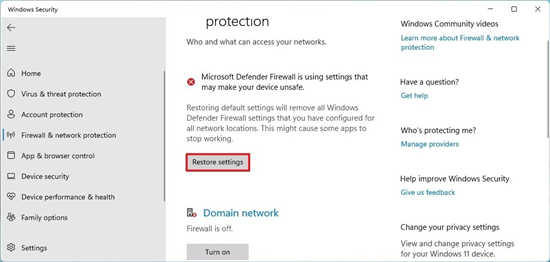 windows11中启用系统防火墙方法
windows11中启用系统防火墙方法
windows11中启用系统防火墙方法 防火墙是保护您的设备和文件免受......
阅读 AMD Ryzen 7 PRO 6850U 和 Ryzen
AMD Ryzen 7 PRO 6850U 和 Ryzen 兄嫂本无缘全靠我花钱是
兄嫂本无缘全靠我花钱是 Computex 2022将以实体展的形
Computex 2022将以实体展的形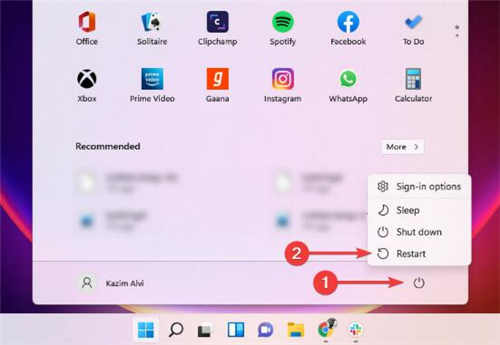 新版 Parallels 全面支持 W
新版 Parallels 全面支持 W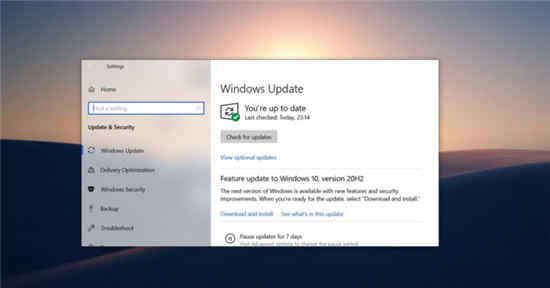 Windows10 Build 18363.1316现在可
Windows10 Build 18363.1316现在可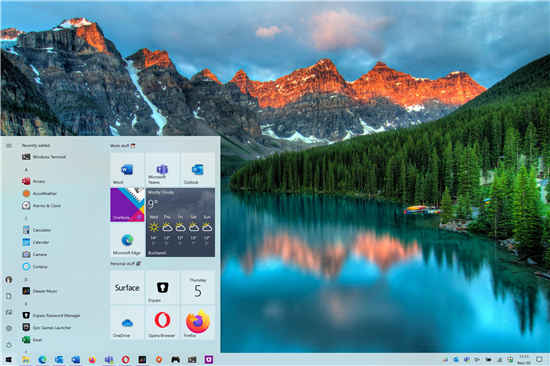 Windows10 Build 20251新预览版
Windows10 Build 20251新预览版 Windows 10:通过 LPE 漏洞通
Windows 10:通过 LPE 漏洞通 手机淘宝上的群聊怎么退
手机淘宝上的群聊怎么退 《无畏Dauntless》Epic平台怎
《无畏Dauntless》Epic平台怎 妄想山海肥料如何获取-妄
妄想山海肥料如何获取-妄 《方舟生存进化》150级南
《方舟生存进化》150级南 国内卖几百国外要上千 智
国内卖几百国外要上千 智 智能音箱领域成红海 各家
智能音箱领域成红海 各家 i9-10850K处理器参数评测大
i9-10850K处理器参数评测大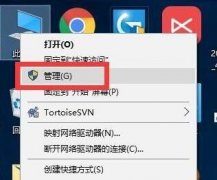 win10驱动更新教程
win10驱动更新教程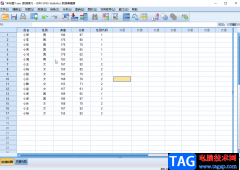 SPSS快速识别重复个案的方
SPSS快速识别重复个案的方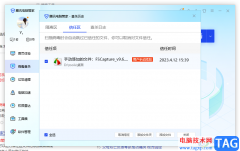 腾讯电脑管家添加信任软
腾讯电脑管家添加信任软 WPS Word设置每页行号从1开
WPS Word设置每页行号从1开 Excel两列或两行数据互换的
Excel两列或两行数据互换的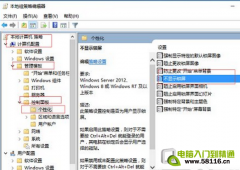 Windows10开机跳过锁屏界面
Windows10开机跳过锁屏界面 Windows7旗舰版系统下安装
Windows7旗舰版系统下安装 通用的tplink路由器怎么恢
通用的tplink路由器怎么恢 两个路由器怎么桥接
两个路由器怎么桥接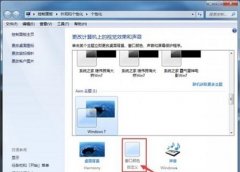
很多朋友反映在使用win7系统的时候,发现窗口颜色无法更改。这种情况应该是因为我们打开了阻止更改窗口颜色的程序,只需要在组策略编辑器中将它关闭就可以了,下面就一起来看一下解决...
次阅读
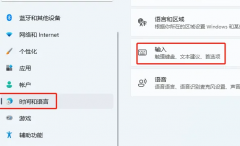
一般情况下我们的电脑默认输入法都是英文的,所以很多时候需要先切换才可以输入,这样会很麻烦,现在就给大家带来win11系统下的设置默认输入法的方法,节省您切换输入法的时间。...
次阅读
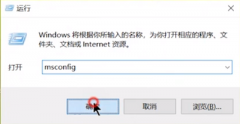
在我们日常使用win7系统电脑时,应该有很多用户遇到过需要设置开机启动项的情况,那么win7系统电脑怎么设置开机启动项呢?下面小编就为大家带来win7系统电脑设置开机启动项的方法,感兴趣...
次阅读
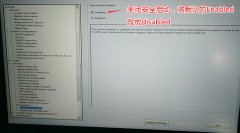
戴尔 Vostro 5468 是一款搭载英特尔酷睿七代处理器的14英寸笔记本电脑,默认预装win10系统,但还是有不少用户喜欢win7系统,所以打算重装win7。由于预装win10的机型默认的是UEFI引导,而且戴尔在...
次阅读
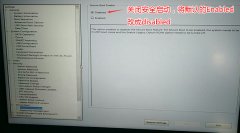
戴尔xps13是一款13.3英寸笔记本,该机型采用 Intel 酷睿第七代处理器。默认预装了windows10系统,很多用户不喜欢win10系统,打算安装win7系统,但是预装win10的机型默认是UEFI引导,且戴尔xps13是inte...
次阅读
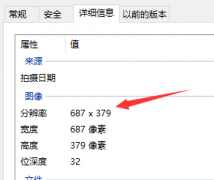
最近很多小伙伴问分辨率是不是越高越好,其实不然,分辨率高并不代表图像越清晰,这和屏幕有很大关系,屏幕材质好画质才会越清晰。今天给大家介绍一下如何调节图片分辨率,具体的一起...
次阅读

在使用笔记本电脑的时候,相信很多的用户们都清楚,电池的使用模式会影响到电脑运行时候的性能,那么我们要怎么设置电池的最佳性能呢,快来看看详细的使用教程吧~...
次阅读

怎么卸载Win10易升软件?不少人都不喜欢升级Win10系统,但是系统中又装了Win10易升工具,如何卸载它?请看下文介绍。...
次阅读
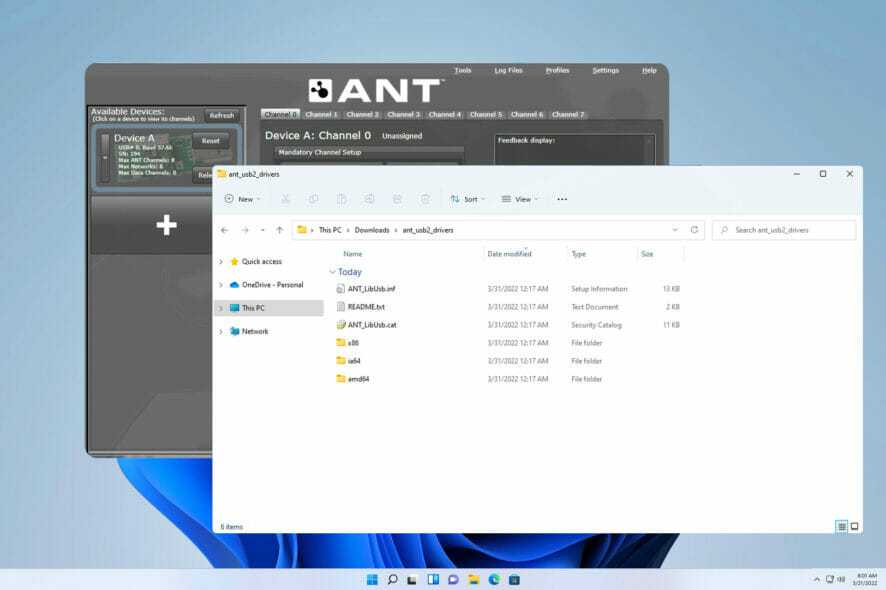
Windows11的ANT+驱动程序丢失或损坏怎么办? ANT+ 技术有助于轻松将智能教练机与 PC 配对。它以无缝连接而闻名,因为 PC 可以监控、分析和存储来自健身和健康传感器的...
次阅读
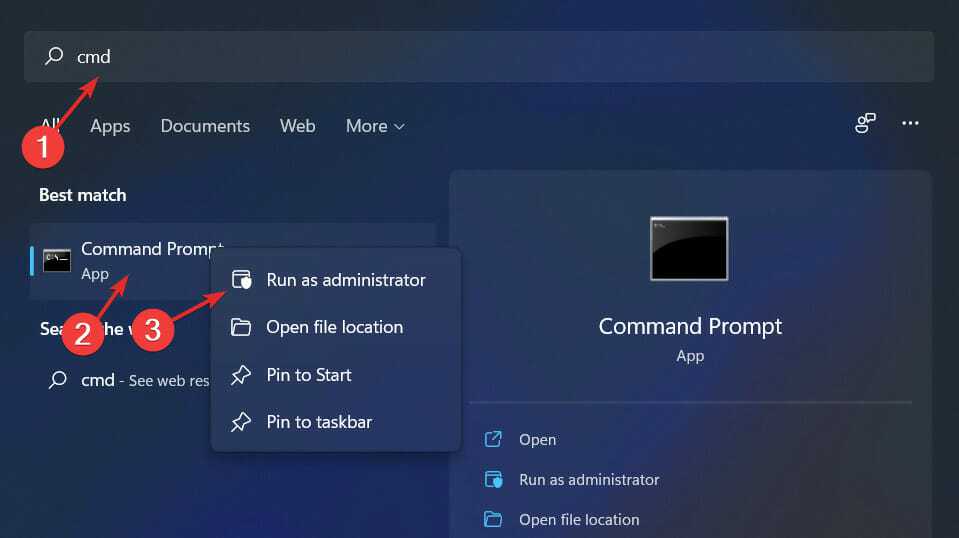
win11系统中取得文件夹所有权限方法 如果您具有管理能力,您将能够访问 C 盘的大部分数据、更改系统设置以及执行其他各种不可能的操作。 但是,有些操作甚至管理员都...
次阅读

对于安装了win7系统的电脑,如果想要进行系统重装的话,首先我们就要先下载一个自己需要的操作系统。那么对于下载好win7怎么安装系统这个问题,小编觉得我们可以根据电脑的实际情况,如...
次阅读

win10系统版本更新补丁KB5004237带来修复和修正功能日志详情 这是7月的第二个星期二,也就是说今天是补丁程序星期二,现在是时候下载微软每月一批针对你的windows10版本...
次阅读

尽管win7已经是一个很成熟的系统了,但是很多朋友有时候还是会遇到电脑win7系统坏了,需要重装系统的情况。这时候我们就需要按照下面的方法,准备好一个新系统,然后使用u盘进行系统的重...
次阅读
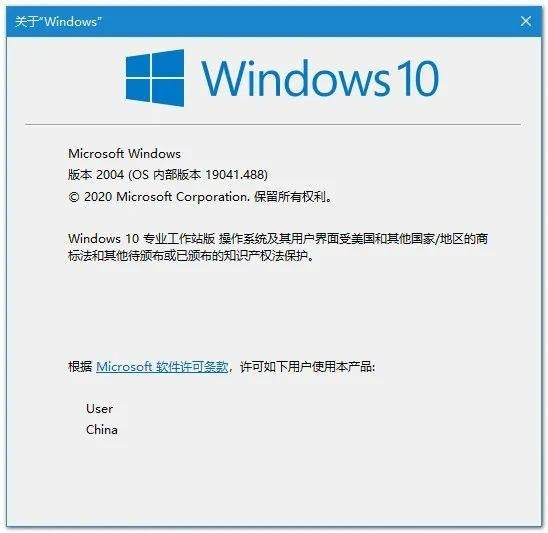
Windows10 v2004内部版本19041.488累积更新KB4571744补丁 (操作系统内部版本19041.488)预览版 重要信息:从2020年7月开始,我们将恢复Win10系统和Windows Server 180...
次阅读
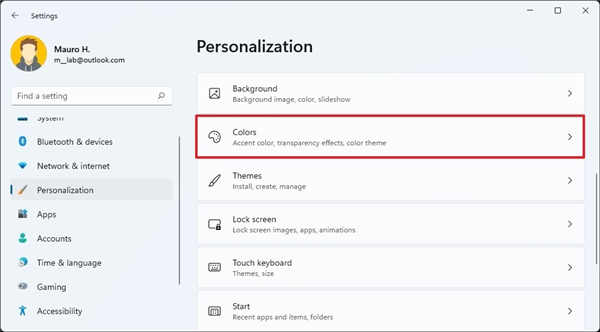
windows11系统下更改颜色模式方法 Windows11有两种颜色模式来个性化体验,包括在白天运行良好的浅色模式(默认)和深色模式,后者使用更适合弱光环境的深色配色方案。...
次阅读